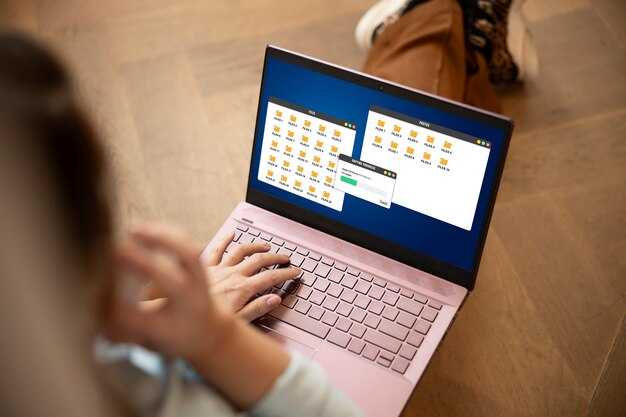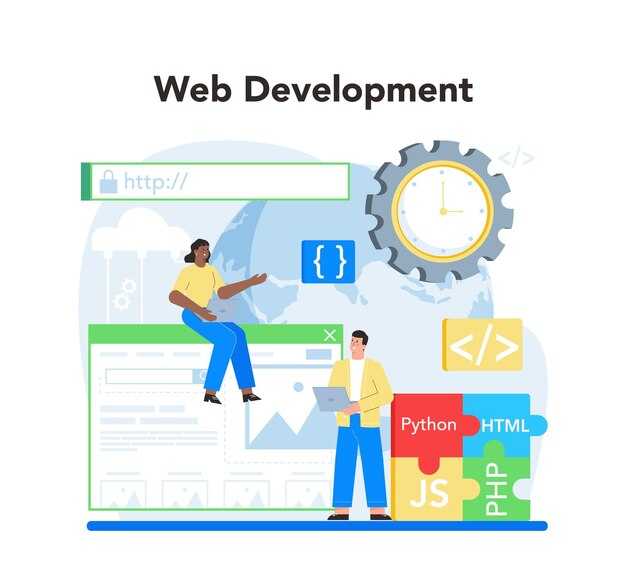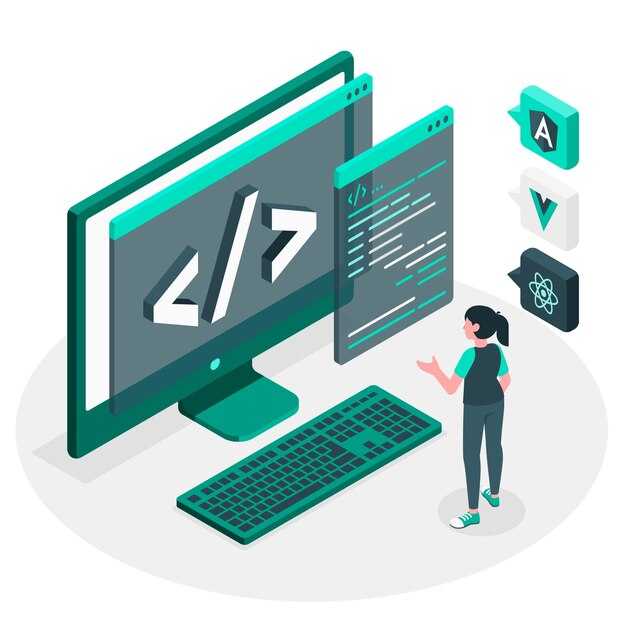Используйте библиотеку fake-useragent, чтобы быстро создавать реалистичные User Agent строки для ваших скриптов. Установите её через pip командой pip install fake-useragent. Эта библиотека автоматически обновляет базу данных User Agent строк, что позволяет избежать устаревших данных и повышает точность эмуляции браузеров.
Создайте экземпляр класса UserAgent и вызовите метод .random для генерации случайного User Agent. Например: ua = UserAgent(); print(ua.random). Это подходит для большинства задач, таких как парсинг веб-страниц или тестирование API, где требуется имитация различных браузеров.
Если вам нужен User Agent для конкретного браузера, используйте методы .chrome, .firefox или .safari. Например, print(ua.chrome) вернёт строку, соответствующую последней версии Chrome. Это полезно, когда требуется точная эмуляция определённого браузера.
Для работы с прокси или ограниченными ресурсами добавьте User Agent в заголовки HTTP-запроса. Используйте библиотеку requests и передайте User Agent через параметр headers: headers = {'User-Agent': ua.random}; requests.get(url, headers=headers). Это помогает избежать блокировки запросов.
Если вы хотите больше контроля над процессом генерации, создайте собственный список User Agent строк и выбирайте из него случайным образом с помощью модуля random. Это особенно полезно, если вы работаете с узкоспециализированными браузерами или устройствами.
Библиотеки для создания User Agent в Python
Для генерации User Agent в Python используйте библиотеку fake-useragent. Она предоставляет актуальные данные о реальных User Agent строк, которые можно легко интегрировать в ваш проект. Установите её через pip: pip install fake-useragent. Пример использования:
from fake_useragent import UserAgent
ua = UserAgent()
print(ua.random)
Если вам нужен более гибкий подход, обратите внимание на библиотеку requests. Она позволяет не только генерировать User Agent, но и управлять HTTP-запросами. Пример:
import requests
headers = {'User-Agent': 'Mozilla/5.0 (Windows NT 10.0; Win64; x64)'}
response = requests.get('https://example.com', headers=headers)
Для работы с браузерными User Agent в автоматизированных тестах подойдёт Selenium. Он поддерживает настройку User Agent через опции браузера:
from selenium import webdriver
options = webdriver.ChromeOptions()
options.add_argument('user-agent=Mozilla/5.0 (Windows NT 10.0; Win64; x64)')
driver = webdriver.Chrome(options=options)
Выбирайте библиотеку в зависимости от ваших задач. fake-useragent идеальна для простой генерации, requests – для работы с HTTP, а Selenium – для автоматизации браузеров.
Обзор популярных библиотек
Для генерации User Agent в Python используйте библиотеку fake-useragent. Она предоставляет актуальные данные, имитирующие реальные браузеры, и легко интегрируется в проекты. Установите её через pip:
pip install fake-useragentПример использования:
from fake_useragent import UserAgent
ua = UserAgent()
print(ua.random)Если вам нужен минималистичный подход, попробуйте requests с встроенным User Agent. Это удобно для простых задач:
import requests
headers = {'User-Agent': 'Mozilla/5.0'}
response = requests.get('https://example.com', headers=headers)Для более сложных сценариев, где требуется контроль над параметрами, подойдёт user_agents. Она позволяет генерировать User Agent на основе спецификаций:
from user_agents import parse
ua_string = 'Mozilla/5.0 (Windows NT 10.0; Win64; x64) AppleWebKit/537.36 (KHTML, like Gecko) Chrome/91.0.4472.124 Safari/537.36'
user_agent = parse(ua_string)
print(user_agent.browser.family)Рассмотрите эти библиотеки в зависимости от ваших задач. Они помогут упростить работу с User Agent и сделать ваш код более гибким.
Краткое описание библиотек, таких как `fake-useragent` и `ua-parser`
Используйте библиотеку `fake-useragent`, если вам нужно быстро сгенерировать случайные User-Agent строки для имитации различных браузеров и устройств. Она поддерживает актуальные данные о популярных браузерах, таких как Chrome, Firefox, Safari и Edge, и обновляет их автоматически. Это удобно для тестирования или парсинга, когда требуется избежать блокировки.
Библиотека `ua-parser` помогает анализировать User-Agent строки, извлекая из них информацию о типе устройства, операционной системе и браузере. Она полезна, если вы хотите понять, с какого устройства или браузера пришел запрос. Например, она может определить, используется ли мобильное устройство или десктоп, а также версию операционной системы.
Обе библиотеки легко интегрируются в Python-проекты. Установите их через pip, добавьте несколько строк кода, и вы сможете генерировать или анализировать User-Agent строки без лишних усилий. Выбирайте `fake-useragent` для генерации и `ua-parser` для анализа в зависимости от ваших задач.
Установка и настройка
Установите библиотеку fake-useragent через pip, чтобы начать работу с генерацией User Agent. Выполните команду в терминале:
pip install fake-useragentПосле установки импортируйте библиотеку в ваш проект. Используйте следующий код:
from fake_useragent import UserAgentСоздайте объект UserAgent для доступа к методам генерации:
ua = UserAgent()Настройте библиотеку под ваши нужды. Например, если вам нужен случайный User Agent для браузера Chrome, используйте:
random_chrome_ua = ua.chromeДля генерации User Agent без кэширования данных добавьте параметр use_cache_server=False:
ua = UserAgent(use_cache_server=False)Если требуется обновить список User Agent, вызовите метод update:
ua.update()Для работы с прокси или ограниченным доступом к интернету укажите путь к локальному файлу с User Agent:
ua = UserAgent(path='path/to/your/useragents.json')Проверьте корректность работы библиотеки, сгенерировав несколько User Agent и выведя их на экран:
for _ in range(5):
print(ua.random)Теперь вы готовы к использованию библиотеки в своих проектах. Убедитесь, что обновляете список User Agent регулярно для актуальности данных.
Пошаговая инструкция по установке необходимых библиотек.
Откройте терминал или командную строку. Убедитесь, что Python и pip уже установлены. Проверьте версию Python, введя python --version, а pip – pip --version.
Установите библиотеку fake-useragent, которая упрощает генерацию User Agent. Введите команду pip install fake-useragent. Если используете Python 3, уточните команду: pip3 install fake-useragent.
Для работы с HTTP-запросами добавьте библиотеку requests. Введите pip install requests. Она поможет отправлять запросы с сгенерированными User Agent.
Проверьте установку. Создайте файл test.py и добавьте код:
from fake_useragent import UserAgent
import requests
ua = UserAgent()
headers = {'User-Agent': ua.random}
response = requests.get('https://example.com', headers=headers)
print(response.status_code)
Запустите скрипт командой python test.py. Если код выполнится без ошибок, библиотеки работают корректно.
Для обновления библиотек используйте команду pip install --upgrade имя_библиотеки. Например, pip install --upgrade fake-useragent.
Сравнение возможностей библиотек
Для генерации User Agent в Python часто используют библиотеки fake-useragent и user_agent. fake-useragent предоставляет обширную базу данных с актуальными User Agent для различных браузеров и устройств. Она автоматически обновляет данные, что упрощает работу. Например, можно быстро получить случайный User Agent для Chrome или Firefox с помощью простого вызова ua.chrome или ua.firefox.
Библиотека user_agent менее популярна, но предлагает более гибкие возможности. Она позволяет создавать User Agent с учетом конкретных параметров, таких как версия браузера, операционная система или устройство. Это полезно, если нужно сгенерировать User Agent для специфического сценария, например, для мобильного устройства с определенной версией Android.
Если важна скорость и простота, выбирайте fake-useragent. Для задач, требующих точной настройки, лучше подойдет user_agent. Обе библиотеки легко устанавливаются через pip и имеют подробную документацию, что упрощает их освоение.
Анализ функциональности и удобства использования разных решений.
Для генерации User Agent в Python чаще всего используют библиотеку fake-useragent. Она предоставляет актуальные данные и простой интерфейс. Установите её через pip: pip install fake-useragent. После этого вы можете легко создать случайный User Agent с помощью нескольких строк кода:
from fake_useragent import UserAgent
ua = UserAgent()
print(ua.random)
Если вам нужен более легковесный подход, попробуйте ручное создание User Agent. Например, используйте списки строк с популярными браузерами и платформами. Это требует больше усилий, но исключает зависимость от внешних библиотек. Пример:
import random
user_agents = [
"Mozilla/5.0 (Windows NT 10.0; Win64; x64) AppleWebKit/537.36 (KHTML, like Gecko) Chrome/91.0.4472.124 Safari/537.36",
"Mozilla/5.0 (Macintosh; Intel Mac OS X 10_15_7) AppleWebKit/605.1.15 (KHTML, like Gecko) Version/14.1.1 Safari/605.1.15"
]
print(random.choice(user_agents))
Для проектов с высокими требованиями к производительности, где каждая миллисекунда на счету, ручной метод может быть предпочтительным. Однако, если вам важна актуальность данных и минимальные затраты времени на реализацию, fake-useragent – оптимальный выбор.
Проверяйте актуальность User Agent в вашем коде, особенно если используете их для веб-скрапинга. Устаревшие строки могут привести к блокировке запросов. Регулярно обновляйте списки или используйте библиотеки с автоматическим обновлением данных.
Практическое применение сгенерированных User Agent’ов
Используйте сгенерированные User Agent’ы для автоматизации парсинга веб-страниц. Например, при работе с библиотекой requests в Python, добавьте User Agent в заголовки запроса, чтобы избежать блокировки сервером. Это особенно полезно при сборе данных с сайтов, которые ограничивают доступ для скриптов.
При тестировании веб-приложений, генерируйте различные User Agent’ы для проверки корректности отображения контента на разных устройствах и браузерах. Это помогает убедиться, что ваш сайт работает одинаково хорошо для всех пользователей.
Для имитации действий реальных пользователей в нагрузочных тестах, создавайте уникальные User Agent’ы. Это позволяет более точно смоделировать поведение аудитории и выявить возможные узкие места в производительности системы.
Вот пример, как можно использовать библиотеку fake-useragent для генерации случайного User Agent’а:
| Код | Описание |
|---|---|
from fake_useragent import UserAgent |
Генерация случайного User Agent’а и добавление его в заголовки запроса. |
При работе с API, которые требуют указания User Agent’а, используйте сгенерированные значения для соблюдения правил использования сервиса. Это помогает избежать блокировки и обеспечивает корректное взаимодействие с API.
Для анализа поведения пользователей на сайте, генерируйте User Agent’ы, соответствующие различным устройствам и браузерам. Это позволяет получить более точные данные о том, как разные группы пользователей взаимодействуют с вашим ресурсом.
Использование в веб-скрейпинге
Генерация реалистичных User Agent строк помогает избежать блокировки при сборе данных с веб-сайтов. Используйте библиотеку fake-useragent для автоматического создания актуальных строк, которые имитируют поведение реальных браузеров. Это особенно полезно при работе с сайтами, которые активно отслеживают и ограничивают доступ для скриптов.
При парсинге большого количества страниц регулярно обновляйте User Agent, чтобы снизить вероятность обнаружения. Например, задавайте новый User Agent для каждого запроса или через определенные интервалы. Это создает впечатление, что запросы поступают от разных пользователей, а не от одного источника.
Учитывайте специфику целевого сайта. Некоторые платформы могут требовать User Agent для конкретных браузеров или операционных систем. Например, для мобильных версий сайтов используйте строки, соответствующие мобильным устройствам, такие как Mozilla/5.0 (iPhone; CPU iPhone OS 15_0 like Mac OS X) AppleWebKit/605.1.15 (KHTML, like Gecko) Version/15.0 Mobile/15E148 Safari/604.1.
Добавляйте User Agent в заголовки HTTP-запросов через библиотеку requests. Это можно сделать так:
import requests
from fake_useragent import UserAgent
ua = UserAgent()
headers = {'User-Agent': ua.random}
response = requests.get('https://example.com', headers=headers)
Если сайт использует дополнительные механизмы защиты, такие как проверка cookies или JavaScript, комбинируйте User Agent с другими методами, например, прокси-серверами или эмуляцией браузера через Selenium.
Проверяйте корректность работы User Agent, анализируя ответы сервера. Если запросы блокируются, попробуйте использовать другой набор строк или увеличить интервалы между запросами. Это поможет сохранить доступ к данным без привлечения внимания.
Как обойти защиту сайтов при помощи различных User Agent’ов.
Используйте библиотеку fake-useragent для автоматической генерации случайных User Agent’ов. Это позволяет имитировать запросы от разных браузеров и устройств, что усложняет обнаружение ботов. Установите библиотеку через pip: pip install fake-useragent.
Регулярно обновляйте базу User Agent’ов, чтобы избежать использования устаревших строк. Это можно сделать с помощью метода .update() из библиотеки fake-useragent. Например:
from fake_useragent import UserAgent
ua = UserAgent()
ua.update()
Для большей гибкости создайте список из нескольких User Agent’ов и чередуйте их в запросах. Это снизит вероятность блокировки. Например:
user_agents = [
"Mozilla/5.0 (Windows NT 10.0; Win64; x64) AppleWebKit/537.36 (KHTML, like Gecko) Chrome/91.0.4472.124 Safari/537.36",
"Mozilla/5.0 (Macintosh; Intel Mac OS X 10_15_7) AppleWebKit/605.1.15 (KHTML, like Gecko) Version/14.1.1 Safari/605.1.15",
"Mozilla/5.0 (iPhone; CPU iPhone OS 14_6 like Mac OS X) AppleWebKit/605.1.15 (KHTML, like Gecko) Version/14.0 Mobile/15E148 Safari/604.1"
]
Добавьте случайные задержки между запросами, чтобы имитировать поведение реального пользователя. Используйте функцию time.sleep() с разными интервалами, например от 1 до 5 секунд.
Если сайт использует сложные методы защиты, такие как проверка JavaScript, попробуйте библиотеку Selenium. Она позволяет управлять реальным браузером, что делает запросы более правдоподобными. Установите Selenium и драйвер для браузера, например ChromeDriver:
pip install selenium
Настройте Selenium для использования случайного User Agent:
from selenium import webdriver
from fake_useragent import UserAgent
ua = UserAgent()
options = webdriver.ChromeOptions()
options.add_argument(f"user-agent={ua.random}")
driver = webdriver.Chrome(options=options)
Используйте прокси-серверы для изменения IP-адреса в сочетании с разными User Agent’ами. Это дополнительно усложняет обнаружение. Например, настройте прокси в Selenium:
options.add_argument("--proxy-server=http://your_proxy:port")
Проверяйте эффективность выбранных User Agent’ов, анализируя ответы сервера. Если сайт возвращает ошибку 403 или блокирует запрос, измените строку User Agent и повторите попытку.
Для сложных случаев, когда сайт использует капчу или другие методы защиты, рассмотрите использование специализированных сервисов, таких как Anti-Captcha или 2Captcha, чтобы автоматизировать процесс обхода.